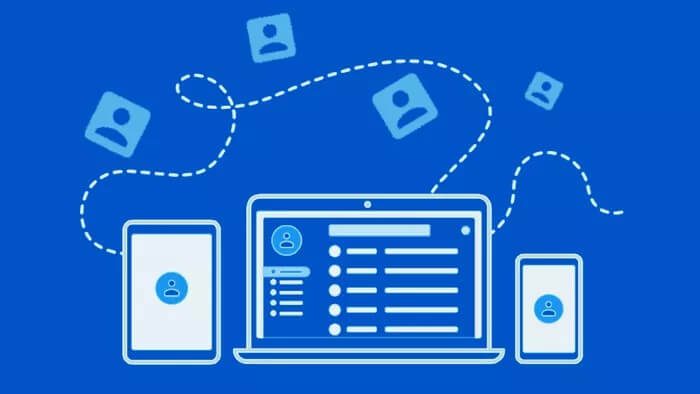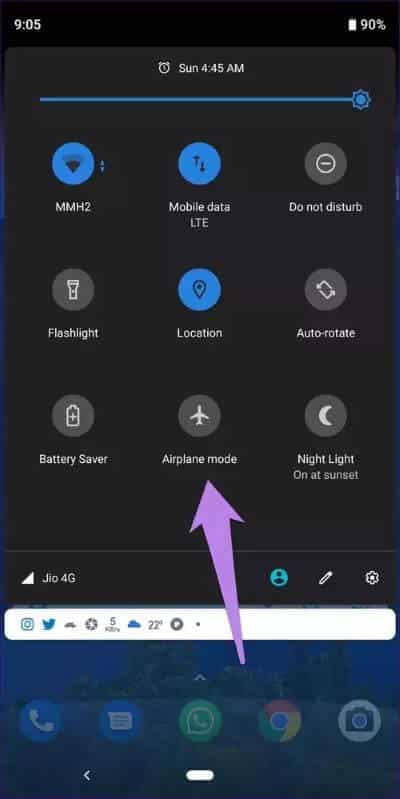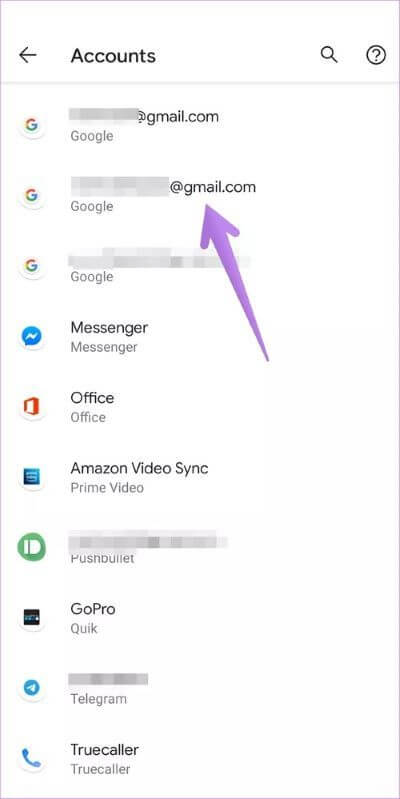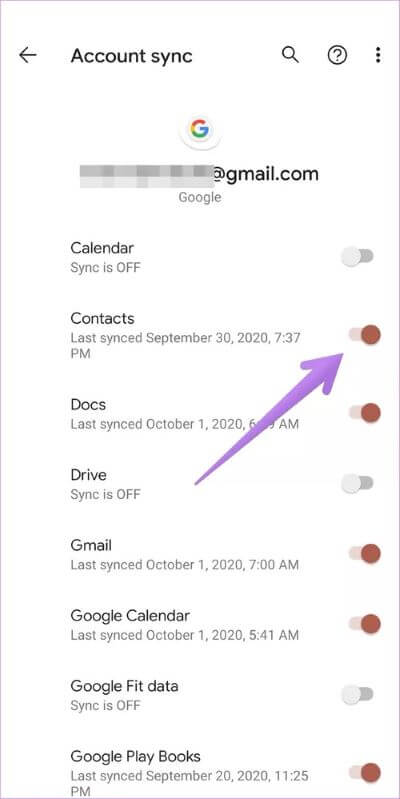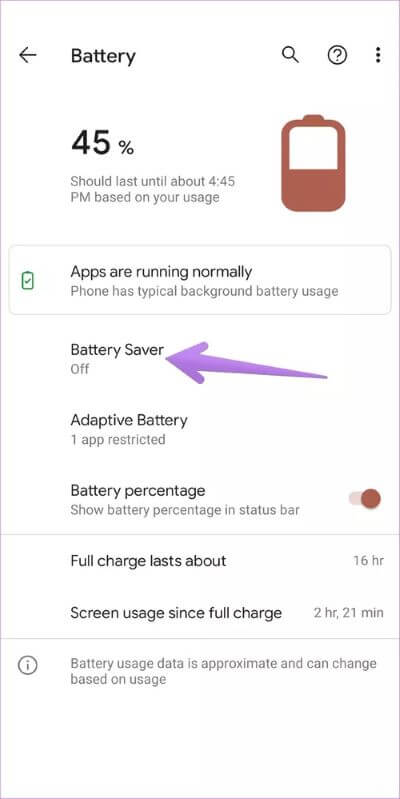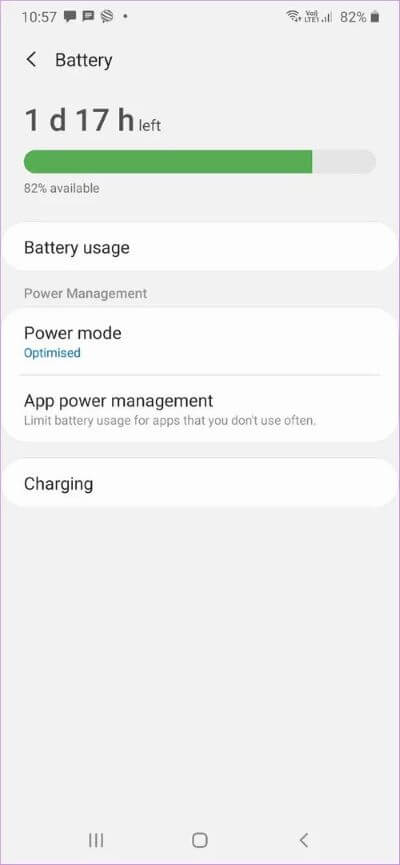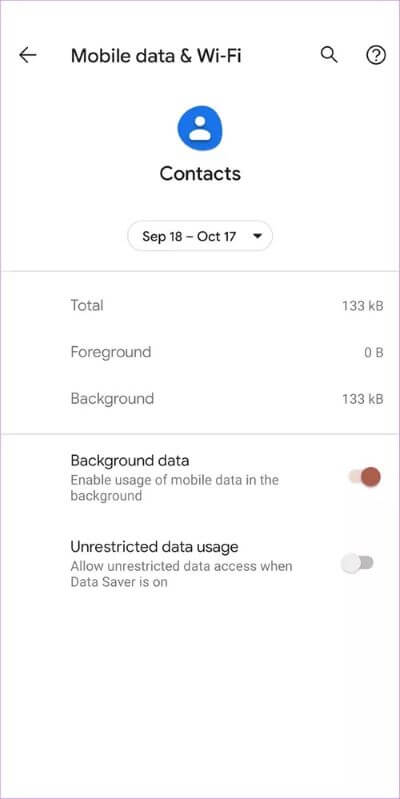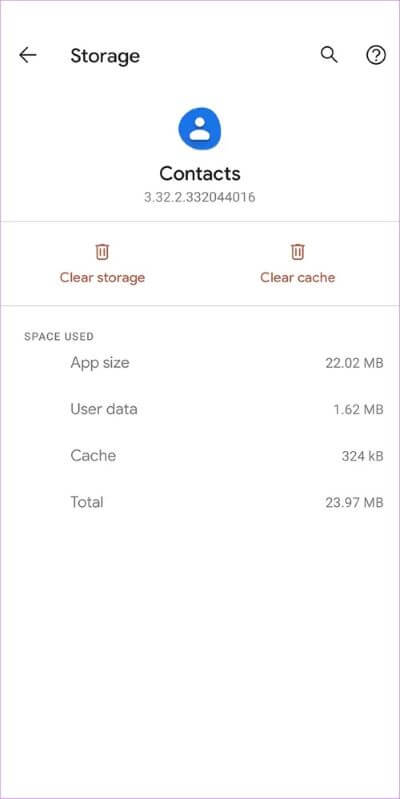Top 13 façons de réparer les contacts Google qui ne se synchronisent pas sur Android
Les contacts sont automatiquement synchronisés avec votre compte Google lorsque vous ajoutez le compte sur votre téléphone Android. Alors que certains peuvent ne pas aimer ce comportement Pour d'autres, c'est un don de Dieu. Principalement parce que les contacts sont enregistrés automatiquement dans le cloud. Donc, même si la personne perd son téléphone ou Il a coordonné le téléphone , Les contacts seront en sécurité. Malheureusement, la fonction de synchronisation des contacts ne fonctionne pas pour certains utilisateurs d'Android. Cela signifie que Les contacts Google ne se synchronisent pas sur leur téléphone.
Si vous rencontrez le même problème, voici 13 solutions pour le résoudre. Que le problème soit lié à l'application Google Contacts ou au service de synchronisation Google Contacts sur Android, les correctifs couvriront les solutions pour les deux.
Commençons.
1. Redémarrer le téléphone
Avant d'essayer d'autres solutions, redémarrez votre téléphone Android une fois. Cela devrait résoudre tout problème temporaire qui empêche la synchronisation des contacts Google.
2. Vérifiez votre connexion Internet
La synchronisation échoue souvent en raison d'une mauvaise connexion Internet. Assurez-vous que votre connexion Internet fonctionne correctement. Si vous êtes sur Wi-Fi, essayez de passer aux données mobiles et vice versa.
3. Activer le airplane mode
Bien que le airplane mode soit conçu pour les vols, il est utile pour résoudre les problèmes de réseau. Si les contacts ne se synchronisent pas sur le téléphone Android, cela peut aider Activez et désactivez le airplane mode.
Pour ce faire, allez à Paramètres> Réseau et Internet. Activez la bascule pour le airplane mode. Attendez une minute, puis éteignez l'interrupteur. Vous pouvez également activer et désactiver le airplane mode à partir du panneau Paramètres rapides.
4. Activez et désactivez la synchronisation des contacts
Ensuite, vous devez d'abord vérifier si le service de synchronisation est activé pour les contacts ou non sur votre téléphone Android. Si ce n'est pas le cas, activez-le. Et s'il est déjà activé, désactivez-le, puis réactivez-le.
Alors, allez à Paramètres> Comptes. Cliquez sur votre compte Google. Appuyez sur Compte de synchronisation.
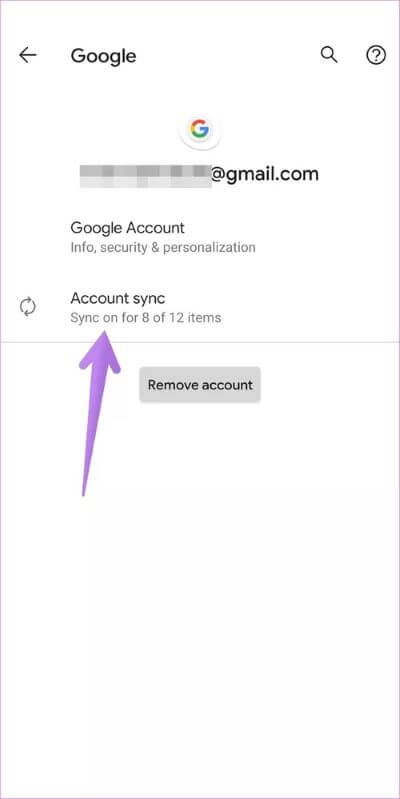
Activez la bascule à côté de Contacts. S'il est activé, désactivez-le, puis rallumez-le.
Conseil de pro: accédez à Paramètres> Google> Services de compte> Synchroniser les contacts Google. Vérifiez l'état sous État de la synchronisation. S'il est affiché, appuyez sur Gérer les paramètres. Activez la synchronisation sur l'écran suivant.
5. Supprimer les caractères spéciaux
Si le problème survient soudainement, vous devez penser au dernier contact enregistré et vous en souvenir. Ouvrez ce contact et supprimez tous les caractères spéciaux du nom ou de tout autre champ. Si vous n'êtes pas sûr d'un caractère spécial, supprimez ce contact spécifique et ajoutez-le à nouveau manuellement. Ou exportez tous vos contacts sous forme de fichier CSV et ouvrez le fichier. Recherchez toute colonne contenant des caractères non spécifiés. Supprimez ce contact de votre téléphone ou supprimez tous les contacts de votre téléphone et importez à nouveau le fichier CSV modifié.
6. Vérifier le stockage
Si vous recevez le message "Impossible de mettre à jour le contact" Lors de la tentative de synchronisation des contacts, le problème concerne l'espace de stockage. Google autorise jusqu'à 25000 20 contacts par compte ou XNUMX Mo de contacts sans photo. Vous avez peut-être dépassé le quota de stockage de Google Contacts.
7. Désactivez l'économiseur de batterie
Cette fonctionnalité est conçue pour économiser l'énergie de la batterie sur les téléphones Android, ce qui nuit aux performances normales de nombreuses applications. Et l'un d'eux est Google Contacts. Si le mode d'économie de batterie ou d'économie d'énergie est activé, vos contacts ne se synchroniseront pas correctement. Alors éteignez-le.
Les étapes diffèrent selon les téléphones. Dans la plupart des cas, vous le trouverez dans Paramètres> Batterie> Économiseur de batterie.
Au Samsung Accédez à Paramètres> Entretien de l'appareil> Batterie> Mode d'alimentation. Choisissez Optimiser et désactivez l'économie d'énergie de l'adaptateur. Revenez en arrière et cliquez sur Gestion de l'alimentation des applications. Éteignez la batterie adaptative. Ouvrez également les applications de sommeil et voyez si Google Contacts ou l'application Google a été ajouté à la liste. Retirez-le.
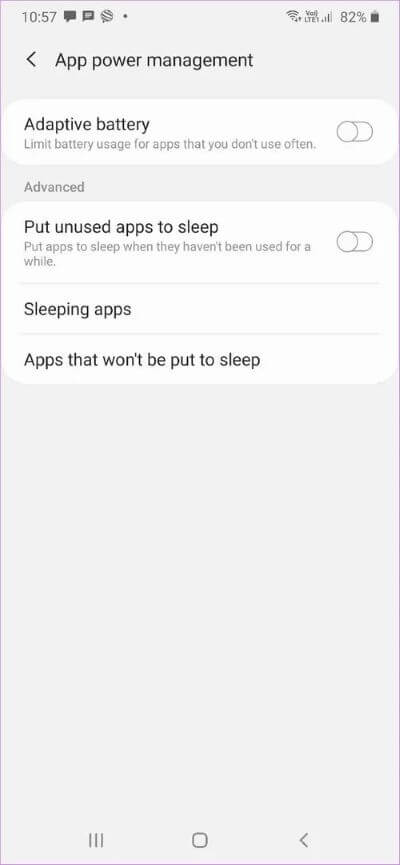
8. Autoriser l'utilisation des données d'arrière-plan
Après cela, autorisez Google Contacts ou toute autre application de contacts sur votre téléphone à accéder aux données d'arrière-plan. Pour ce faire, allez à Paramètres> Applications. Cliquez sur Appliquer Les contacts. Clique sur Données mobiles Utilisation du Wi-Fi ou des données selon l'option disponible. Activez la bascule en regard de Données d'arrière-plan et d'une utilisation illimitée des données. Répétez également les mêmes étapes pour l'application Google.
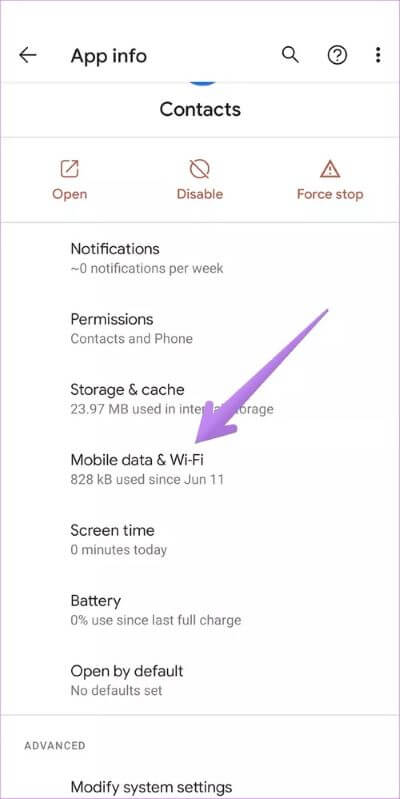
Conseil de pro: vous devez également vérifier que l'économiseur de données ou des fonctionnalités similaires sont activés sur votre téléphone. Par exemple, vous disposez d'un mode super économie de données sur les téléphones Samsung sous Paramètres> Connexion réseau> Utilisation des données / Économiseur de données. Vérifiez si quelque chose lié aux contacts a été ajouté dans le mode. Désactivez-le.
9. Mettez à jour l'application Google CONTACTS
Parfois, le problème peut être dû à un bogue dans l'application Google Contacts. Mettez-le à jour à partir du Play Store et cela devrait résoudre le problème. Votre meilleur pari est Mettre à jour toutes les applications Google Sur votre téléphone. Ouvrez Play Store et accédez à la section Mes applications et jeux depuis la barre latérale. Mettez à jour toutes les applications.
10. Effacer le cache et les données
Effacer le cache et les données de l'application Contacts s'est avéré utile pour de nombreux utilisateurs d'Android qui rencontrent des problèmes de synchronisation. Effacer le cache ou les données de l'application Contacts ne supprimera pas vos contacts. Cependant, nous vous suggérons d'exporter vos contacts sous forme de fichier CSV préalable Effacer les données d'application. Enregistrez le fichier CSV Sur votre téléphone ou téléchargez sur Google Drive.
Remarque: n'effacez pas les données de l'application du système de stockage des contacts dans Paramètres> Applications, car cela supprimera définitivement vos contacts.
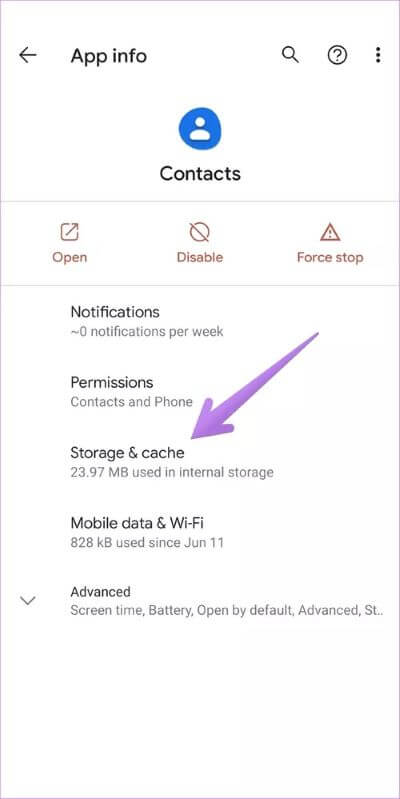
Pour vider le cache et les données de l'application Contacts, accédez à Paramètres> Applications> Contacts> Stockage. Appuyez d'abord sur Vider le cache. Redémarrez votre appareil et vérifiez si la synchronisation fonctionne correctement. Si le problème persiste, appuyez sur Effacer les données ou Effacer le stockage selon l'option disponible. Répétez la même chose Services Google Play , C'est-à-dire effacer le cache et les données si la synchronisation ne fonctionne toujours pas.
Conseil de pro: découvrez différentes méthodes Pour effectuer une sauvegarde de vos contacts sur un téléphone Android.
11. Vérifiez les données et l'heure
Parfois, des données et une heure incorrectes entravent également la fonction de synchronisation. Accédez à Paramètres> Système> Date et heure. Réglez l'heure correcte ou activez les paramètres horaires automatiques.
12. Réinitialiser les préférences de l'application
Les téléphones Android sont livrés avec une fonctionnalité intéressante qui vous permet de réinitialiser tous les paramètres de votre téléphone à leurs valeurs par défaut. Donc, si un paramètre peut entraver la fonctionnalité des contacts, la réinitialisation des préférences de l'application le résoudra.
Pour réinitialiser les préférences de l'application, accédez à Paramètres > Système > Options de réinitialisation > Réinitialiser les préférences de l'application. Aucune donnée ou fichier ne sera supprimé en réinitialisant les préférences de l'application. Découvrez en détail ce qui se passe avec la réinitialisation des préférences de l'application et d'autres façons de réinitialiser les préférences de l'application.
13. Supprimez le compte GOOGLE
Enfin, si rien ne fonctionne, vous devriez franchir le pas et supprimer le compte Google de votre téléphone. Découvrez ce qui se passe En supprimant le compte Google du téléphone Android.
Pour supprimer le compte, accédez à Paramètres> Comptes. Cliquez sur votre compte Google. Appuyez sur Supprimer. Une fois supprimé, ajoutez-le à nouveau et autorisez la fonction de synchronisation des contacts.
Synchronisation Attention
La possibilité de sauvegarder automatiquement les contacts en arrière-plan est une fonctionnalité intéressante. Le perdre ou le casser dérangerait n'importe qui. Espérons que l'une des solutions a résolu le problème de la non synchronisation des contacts Google sur le téléphone Android.